Tout le monde sait que plus vous installez de programmes sur votre PC Windows, plus il faut de temps pour démarrer sous Windows. En effet, lorsque vous installez plus ou plus de logiciels, certains d’entre eux démarrent avec Windows, retardant le processus de démarrage.
Windows 10, comme c’est le cas avec les versions précédentes, est livré avec une option pour désactiver les programmes de démarrage ou les applications qui se chargent avec Windows. En allant dans l’onglet Gestionnaire des tâches> Démarrage, vous pouvez voir tous les programmes qui démarrent avec Windows 10 et également supprimer des programmes au démarrage.
Outre les programmes de démarrage, l’onglet Démarrage du Gestionnaire des tâches montre également l’impact des programmes de démarrage sur le démarrage de Windows. Nous vous recommandons de désactiver les programmes «à fort impact» pour améliorer le temps de démarrage sauf si le programme est absolument nécessaire. N’empêchez jamais les antivirus, pare-feu et autres logiciels de sécurité de démarrer avec Windows.
Lors de la désactivation des programmes de démarrage, vous pouvez rencontrer des programmes ou des rumeurs que vous n’avez pas entendus auparavant. Pour vérifier l’authenticité des entrées inconnues, vous pouvez vérifier leur emplacement sur votre PC.
Heureusement, il est facile de trouver l’emplacement des programmes de démarrage. Avec l’aide du Gestionnaire des tâches, vous pouvez trouver l’emplacement des programmes de démarrage. Voici comment procéder.
Pointe:
Vous pouvez accéder au dossier de démarrage en tapant Shell: démarrage dans la zone de commande Exécuter. Pour charger un programme avec Windows, reportez-vous à notre guide sur la façon de démarrer des programmes au démarrage dans le guide Windows 10.Étape 1: Ouvrez le Gestionnaire des tâches. Il existe de nombreuses façons d’ouvrir le Gestionnaire des tâches dans Windows 10, l’utilisation de Ctrl + Maj + Échap est probablement la plus simple.
Si vous voyez la vue suivante du Gestionnaire des tâches, cliquez sur Plus de détails pour voir la version complète.
Étape 2: Passer au Pour démarrer
en cliquant sur l’onglet Démarrage.Étape 3: Clic-droit sur un lanceur puis cliquez sur Lieu de fichier ouvert pour ouvrir l’emplacement d’origine du programme sur votre PC dans l’Explorateur de fichiers.
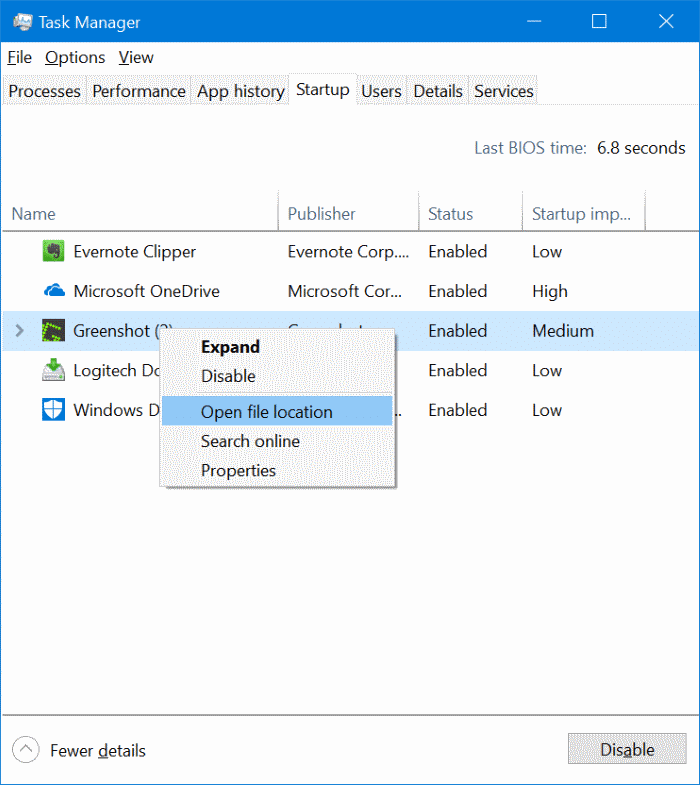
Outre la méthode ci-dessus, vous pouvez également configurer le Gestionnaire des tâches pour toujours afficher le chemin de tous les programmes de démarrage. Faire cela, clic-droit haut Prénom colonne puis cliquez sur Ligne de commande pour ajouter la colonne de ligne de commande à l’extrême droite. Comme vous pouvez le voir, la colonne de ligne de commande affiche l’emplacement (chemin) du programme.
J’espère que cela t’aides!